Androidスマートフォンのドロワーにはアプリのアイコンが重複して表示されることがあります。「名前が同じアプリ」「名前が似たアプリ」と言う場合には別アプリの可能性がありますが、「アイコンが同じアプリ」と言う場合には設定を変更することで重複しないようにすることができます。
[名前]が同じ・似たアプリ
[メッセージ]や[連絡先(電話帳)]など同じ名前や似た名前を持ったアプリがインストールされているのは、主な理由として「作成者(提供者)が違う」と言うことです。
例えば、NTTドコモが提供するドコモスマートフォンには電話帳アプリとして[ドコモ電話帳]アプリがプリインストールされていますが、その他にもGoogleが提供する[連絡帳]アプリやメーカーが提供する[連絡先(電話帳)]アプリがあります。
このため、全く機能が同じなのに別アプリが2つ3つと複数インストールされている場合には、どれか1つに絞って使った方が良いでしょう。
[アイコン]が同じアプリ
Pixelシリーズにプリインストールされているホームアプリ[Pixel Launcher]では、アプリの使用履歴や頻度に応じて「ドロワーの一行目にアプリの候補を表示する」と言う機能があり、これを候補と呼びます。
ドロワーにはダウンロード&インストールされているアプリが全て表示されていますが、これに加えて[候補]が表示されるため一行目に表示されるアイコンは二行目以降に表示されるアイコンと重複することになるので、「同じアイコンが2つ表示されている」と言った現象が発生することになります。
これはホームアプリの設定によってオン/オフを切り替えることができるので、不要であればオフにすると重複しなくなります。
候補を設定するやり方
- ホームより【(何もないところ)】をロングタップ(長押し)します。
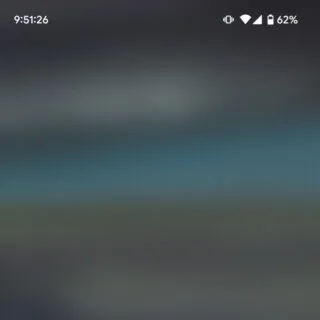
- メニューより【ホームの設定】をタップします。
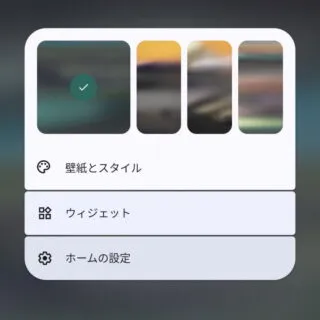
- ホームの設定より【候補】をタップします。
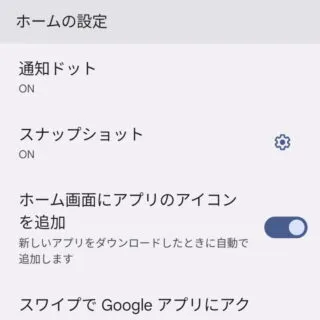
- 候補より【「すべてのアプリ」リスト内に候補を表示】のオン/オフを切り替えます。
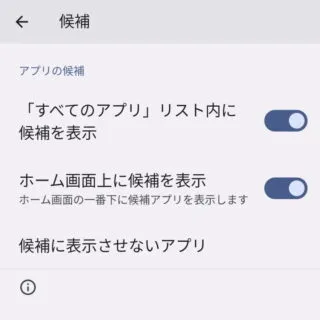
候補を設定するやり方は以上です。
アプリの仕様によって複数のアプリアイコンが表示されることもあるので、ホームアプリに同様の機能が無い(またはオフにした)のに重複している場合にはアプリの提供元に確認したほうが良いかもしれません。


